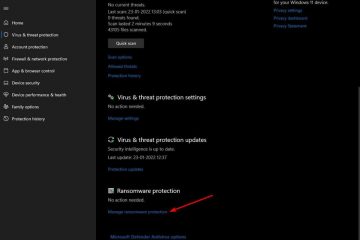si applica a: iPhone/iPad (tempo di schermo), Android (benessere digitale), Windows 10/11 (Focus & Family Safety), MacOS (Tempo dello schermo). Tempo per completare: 20–40 minuti per la configurazione di base.
Obiettivo: Taglia il tempo giornaliero dello schermo personale del 30-50% in 14 giorni senza rompere il lavoro essenziale/comunicazione familiare.
Prima di iniziare
decidi il tuo obiettivo: Esempio: fino a 2h/giorno al telefono. Nessun social media dopo 21:30. Scegli il tuo elenco di”app essenziali”: chiamate, messaggi, mappe, banche, calendario, 2FA, fotocamera. Trova un punto di ricarica fuori dalla camera da letto: corridoio/cucina. Mantieni una sveglia economica accanto al letto. Disattiva”Display sempre acceso”/Wake-on-Lift: riduce gli sguardi inattivi quella palla di neve in sessioni. Avere un blocco note di carta: Idee per il momento in modo da non”aprire il telefono per ricordare”.
Inizia qui: correzioni ad alto impatto e a bassa frizione (controllate)
Questi sono gli aggiornamenti che offrono costantemente i maggiori risparmi con lati negativi minimi. Falli in ordine. La maggior parte degli utenti vede una riduzione immediata del 20-30%.
1) Silenze non-human Notifications
Preferiti, calendario, share ride, consegne, banking/2FA. Disabilita: I social media”piace”, avvisi di notizie, affari di shopping, giochi, promozioni in streaming,”suggerito per te”. iPhone: Impostazioni → Notifiche → per-app → consentire solo”sensibile al tempo”per l’essenziale. Usa il focus → consentito le persone. Android: Impostazioni → Notifiche → Notifiche App → Disattiva il marketing; Imposta”priorità”solo per le persone/app che contano.
2) Imposta i limiti di app per i sink del tempo
Cap social, shorts/bobine/tiktok, giochi a 15-30 minuti/giorno ciascuno. iPhone/iPad: Impostazioni → Tempo di schermata → Limiti di app → Aggiungi limite → Pulisci categorie/app → Imposta il tappo giornaliero e “Blocca al fine del limite”. Android: Impostazioni → Benessere digitale → Dashboard → App → Imposta timer. Windows/MacOS: Utilizza il tempo di sicurezza/schermo della famiglia per limitare le app specifiche o tutti i browser dopo le ore.
3) Pianificare i tempi di inattività (il telefono diventa”solo chiamate”durante la notte)
SET sleep / downtime dalle 21: 30-07: 00. Consenti chiamate e messaggi solo dai preferiti. iPhone: Tempo di schermata → Downtime → 21: 30–07: 00; Sempre consentito → Aggiungi app essenziali. Android: benessere digitale → Modalità di letto → Grayscale + DND nei tempi previsti.
4) Greyscale + schermata domestica minimalista
Grayscale rimuove i premi di colore; schermata domestica minima rimuove i trigger. iPhone: Impostazioni → Accessibilità → Dimensione di visualizzazione e testo → Filtri a colori → ON → GRAYSCALE. Mantieni pagina 1: telefono, messaggi, fotocamera, mappe. Android: benessere digitale → Modalità di letto → Grayscale; o opzioni per sviluppatori → monocromatico (varia in base al dispositivo). Sposta social, video, giochi da pagina 1 in una cartella chiamata”Più tardi”.
5) Cambiamento dell’ambiente fisico
Carica il telefono fuori dalla camera da letto . Usa invece una sveglia da $ 10. Metti un libro/rivista accanto al divano e al letto per sostituire il detenuto. Mantieni le notifiche di smartwatch a”solo persone”.
6) Aggiungi predefiniti”Focus”per lavoro, pendolarismo, tempo di famiglia
Focus di lavoro: Consenti ai colleghi + app di lavoro; nascondere social; Pianifica dei giorni feriali 09: 00–17: 00. Focus familiare: sera/fine settimana; consentire la famiglia; silenzio tutto il resto. Driving Focus: auto-reply to messages; solo navigazione + musica consentita.
7) Recensione settimanale e regolare
Tempo di schermo aperto/benessere digitale ogni domenica. Nota i primi 3 linee di tempo. Ridurre ciascuno di 10-15 minuti la prossima settimana o bloccare ore specifiche (ad es. 19: 00–21: 00).
Misura la tua linea di base (quindi le vittorie sono visibili)
Telefono: Impostazioni → Tempo di schermata/benessere digitale → Nota App giornaliere e migliori. Computer: su Windows, controlla le strisce di Focus Sessions; Su MACOS, tempo di schermata → Vista settimanale. Target: −30% in media in 14 giorni;-60 minuti sulla tua app top.
Impostazione della piattaforma-Step-by-step
iPhone/iPad: tempo di schermata Setup rapido
Accendi Tempo di schermata: Impostazioni → Tempo di schermata → Attiva. Se per un bambino, seleziona”Questo è l’iPhone di mio figlio”. tempi di inattività: 21: 30–07: 00 → Blocco durante i tempi di inattività. Limiti di app: social (20-30 m), video (30–45 m), giochi (20–30 m). Abilita il blocco alla fine del limite. Ammesso sempre: telefono, messaggi, mappe, portafoglio, calendario, autenticatore, fotocamera. Restrizioni di contenuto e privacy: Imposta limiti di età per i bambini; Considera di bloccare gli acquisti di App Store di notte. Focus: Crea lavoro, famiglia, guida; consentire persone/app specifiche; Scegli gli schermi domestici per focus. Riepilogo delle notifiche: Impostazioni → Notifiche → Riepilogo programmato → Avvisi batch non urgenti due volte al giorno.
Android: Setup Quick Wellbeing digitale
Open Digital Wellbeing: Impostazioni → Benessere digitale e controlli parentali. Timer dashboard: timer per-app su social, video, giochi (15-30 m). Modalità ora di andare a letto: Programma a 21: 30–07: 00 → scala di grigi + non disturbare. Modalità di messa a fuoco: Aggiungi app di distrazione → Programma durante le ore di lavoro/famiglia. igiene di notifica: Impostazioni → Notifiche → Per-app → Disattiva marketing/promozioni. widget/home: rimuovere le icone social/video dalla home page; Mantieni dialer, messaggi, mappe, fotocamera.
Windows 10/11: Focus & Family Safety
Sessioni di messa a fuoco: Impostazioni → Sistema → Focus → Avvia sessioni di 25-50 minuti con promemoria di pause; Accendi Non disturbare durante le sessioni. Notifiche: Impostazioni → Sistema → Notifiche → disattivare le app non essenziali; Abilita la priorità per squadre/prospettive. Sicurezza familiare: Usa i programmi di tempo dello schermo e i limiti delle app per gli account dei bambini; Blocca i siti Web inappropriati a Edge. PC WORK: Chiedi alle ore tranquille/Focus e alle notifiche per mantenere le tue impostazioni persistenti.
macOS: tempo sullo schermo e focus
Attiva tempo di schermata: Impostazioni di sistema → Tempo di schermata. Limiti di app: Imposta i limiti su browser/app social/video;”Blocco al termine del limite”. tempi di inattività: 21: 30–07: 00, consenti solo app essenziali. Focus: lavoro/famiglia/drive; Collegamento a schermi domestici specifici e nascondere le notifiche di altri. Riduci i badge: Impostazioni di sistema → Notifiche → Disattiva i badge per distrarre le app.
Aggiungi attrito: rendere le distrazioni più difficili da avviare
disconnersi dei primi 3 skins di tempo; Richiedi 2FA al login. Elimina Autoplay: Disattiva”Video Autoplay Next”Inside YouTube/Netflix/Instagram/Tiktok. Rimuovi le password salvate per i siti social/video su desktop; Affidati al prompt di Gestione password. Cambia sblocco telefonico: richiedere passcode al primo sblocco al mattino; Disabilita l’ID faccia quando i tempi di inattività sono attivi. Usa un profilo utente secondario per l’intrattenimento sui computer; Passa account per guardare i contenuti. Nascondi”per te”schede bloccando i seguenti/abbonamenti ove possibile.
Sostituisci l’abitudine: cosa fare invece
imposta 3 sostituzioni predefinite: un libro o Kindle, una breve passeggiata, 10 push-up/allungamento. Stack a schermo domestico: Podcast Player per lunghe passeggiate, note per il journaling, fotocamera per foto veloci. Micro-goal: “Nessun telefono a colazione”,”Telefono senza lavoro dopo il lavoro”,”Due spostamenti senza telefono a settimana.” Sostituzione sociale: chiama un amico/familiare invece di scorrere per 15 minuti.
Famiglia e bambini-Controlli equilibrati
Regole condivise: i dispositivi si caricano al di fuori delle camere da letto; schermi 90 minuti prima di andare a letto; Nessun telefono a cena. Setup familiare: Usa la condivisione della famiglia Apple o il collegamento familiare di Google per account e limiti per bambini. Crea limiti: Lascia che i bambini più grandi propongano i propri berretti; recensione ogni domenica; Legami tempo per le routine (prima i compiti). Model Il comportamento: i genitori usano la messa a fuoco durante la cena e la buona notte; Annuncia la finestra dei tempi di inattività.
Suggerimenti di lavoro/azienda
Chiesa e stato diviso: Usa un telefono di lavoro dedicato o focus che nasconde le app personali 09: 00–17: 00. App di lavoro muto dopo ore: team/notifiche di allentamento solo per le menzioni e durante le ore lavorative. e-mail batch: pianificare due finestre e-mail di 30 minuti; Mantieni la posta chiusa altrimenti. Calendario Guardrails: Blocca il tempo di messa a fuoco”no-meeting”; Abilita DND durante quei blocchi.
Risoluzione dei problemi
I limiti non si attaccano a iPhone: Assicurati che”blocco al fine del limite”sia acceso; rimuovere”sempre ammesso”per l’app; Imposta un passcode per la schermata (non condividerlo con i bambini). Android l’ora di andare a letto non è in scala di grigi: Conferma il benessere digitale è impostazione predefinita del dispositivo (alcuni OEM lo spostano); Controllare non disturbare il programma. Le notifiche di Windows appaiono ancora: Accendi”Non disturbare”durante le sessioni di messa a fuoco; Disabilita la”priorità”per distrarre le app. App di lavoro Bypass Focus: Focus Review → permesso persone/app; Se gestito da MDM, chiedile di rispettare l’attenzione personale. I limiti di famiglia vengono ignorati: Assicurati che il bambino usi il proprio account su tutti i dispositivi; Imposta un pin genitore forte; audit”sempre ammesso”.
Suggerimenti
Un cambiamento a settimana: stack vince senza contraccolpo; Recensione della domenica. Usa segnali analogici: calendario murale per gli allenamenti; Libro di carta sul tavolino; Ricetta stampata sul frigorifero. Automazione domestica: Plug intelligenti per la potenza TV/console con taglio automatico alle 22:00. Modalità di viaggio: Mantieni le app sociali eliminate durante i viaggi; Ri-installare solo se veramente necessario. Sistema di ricompensa: Converti i minuti salvati in una passeggiata, hobby o un’attività familiare.
FAQs
Quanto tempo sullo schermo è”sano”per gli adulti?
non esiste un numero universale. Un obiettivo pratico è del-30% dalla linea di base attuale preservando le attività di lavoro/familiari essenziali e la qualità del sonno.
Qual è il singolo cambiamento più veloce che posso fare?
disattivare le notifiche non umane e spostare le app sociali/video dal tuo primo schermo domestico. La maggior parte delle persone vede un calo immediato dei pickup e inizia.
Grayscale aiuta davvero?
Sì. Riduce il segnale di ricompensa dall’interfaccia utente colorata. Combinalo con i tempi di inattività e la concentrazione per risultati migliori.
Dovrei eliminare le app sociali?
Se i tappi non sono sufficienti, la cancellazione per i giorni feriali è altamente efficace. Usa la versione web su desktop durante una finestra programmata, se necessario.
Questo danneggerà la mia reattività al lavoro?
Non se le persone di biancheria e le app di lavoro si basano correttamente a fuoco. Stai tagliando il rumore, non i messaggi critici.
Riepilogo (passaggi ordinati)
Misura la linea di base su telefono e computer. Silenzio notifiche non umane; Mantieni solo persone e avvisi sensibili al tempo. Imposta limiti di app per social, video e giochi (15-30 m ciascuno). Pianifica i tempi di inattività/letto (21: 30–07: 00) con eccezioni per elementi essenziali. Abilita la scala di grigi e semplifica la schermata principale. Crea opere, familiari e modalità di messa a fuoco. Cambiare l’ambiente fisico (nessun telefono in camera da letto; stazione di ricarica fuori). Aggiungi l’attrito (disconnettersi, rimuovere le password automatiche, non vede per il dischi di tempo). Sostituire l’abitudine (libro, camminare, allungamento, chiamata rapida). Rivedere i cappucci settimanali e stringere di 10-15 minuti per i migliori trasgressori.
Conclusione
correzioni prioritarie: triage di notifica, limiti di app, tempi di inattività, schermo homecale di grigio/minimo e le modalità di messa a fuoco consegnano le più grandi vittorie velocemente.
Finestra di recupero prevista: Dovresti vedere il 20-30% meno tempo sullo schermo entro la prima settimana e raggiungere il bersaglio in circa due settimane con la settimana. Azione: Esegui l’elenco di controllo”Inizia qui”ora, imposta il tuo programma di inattività e metti il caricabatterie fuori dalla camera da letto stasera. Rivisita la dashboard del tempo dello schermo domenica prossima e regola.